Clash Verge Rev 官网下载、设置教程⭐⭐⭐
1. 购买 Clash Verge 代理服务
注册并登录 ,在商店购买订阅套餐。💡💡免费5GB体验使用💡💡
2. 下载安装 Clash Verge Rev
💡💡安装版不要安装到中文目录下,解压缩版也不要重命名文件为中文目录。安装后不可用的用解压缩版💡💡
| 名称 | WIN 安装版下载地址 | MACOS 版本 |
|---|---|---|
| Clash Verge Rev |
下载后安装程序,打开 Clash Verge Rev。首次打开可能会出现 Windows & MacOS 安全中心 防火墙提示,全部勾选,点击允许。
3. 导入 Clash Verge Rev 订阅
3.1 一键导入 Clash 订阅
-
打开浏览器(推荐 Chrome & Edge),登录
-
下滑到 订阅信息 部分,点击 一键导入 Clash 配置。
3.2 选择 Clash Verge 节点
点击 代理 → 推荐选择 规则模式 → 点击 🚀 节点选择 展开节点列表 → 选择一个节点。
3.3 开启 Clash Verge 代理
点击 设置 → 打开 系统代理 开关,即可接入国际互联网。
如果感觉网速不佳,尝试切换不同节点,或者升级订阅套餐。
4. 开启 TUN 模式设置
TUN 模式是 Windows 系统中的一种虚拟网络接口模式,全称为 "TUNnel" 模式。
-
通过 TUN 模式创建一个虚拟点对点网络连接。
-
TUN 模式可以用于路由 IP 数据包,在 VPN 和网络代理软件中广泛使用。
-
开启 TUN 模式后,绝大多数安卓模拟器可以使用设置的代理节点进行外网访问。
开启 TUN 模式后,您可以实现全局代理,访问全球网络。
5. 如何正确检测节点可用性?
6. 常见问题
6.1 手动添加订阅方法
-
复制订阅地址,粘贴到 Clash Verge 中进行导入。
-
导入配置后,选择节点并激活。
6.2 为什么不能用 Line 或 TikTok?
共享线路不一定能用 Line 或 TikTok 等对 IP 要求较高的应用。请尝试定制独享节点以稳定使用这些应用。
文章目录
关闭

共有 0 条评论